1、首先从网上下载好两个粗细不一样的线性图标,注意下载的格式是eps结尾的文件。然后在AI软件中打开。我们新建两个一样的红色矩形,作为背景,并锁定。然后将这两个线性图标,放在矩形里,调整成一样的大小。

2、我们现在是要将钻石图标的线变细,直接给这个图标添加一个6px的白色描边,具体参数图下图。使得钻石黑色的边,跟右边放大镜图标的黑边粗细差不多。

3、接着,咱们点击“对象—扩展”,将白色的描边块状化。之后再点击“路经查找器”中的“修边”工具。


4、这时候,我们用小白工具,选择钻石图标外层的白色锚点,一一删除,记住将白色的部分都删掉,只留下黑色的部分。
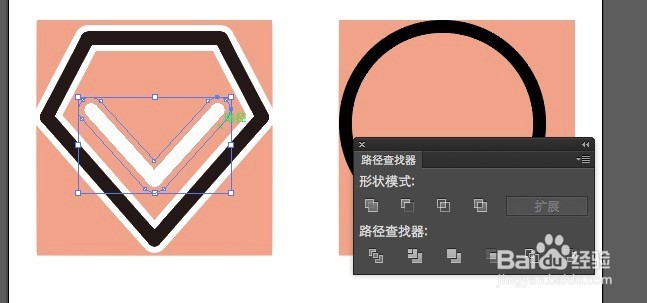

5、删除完毕之后的钻石图标,大概和放大镜图标差不多的粗细。两个图标都是圆角图标,所以不用再修改。如果其中有一个是直角图标,那就还需要用一个矩形将圆角切掉,或者画一个圆形,和直角边拼出一个圆角。

6、如果需要将细边变粗的话,那就直接给细边的图标加描边即可。教程是不是很简单呢,希望对大家以后的工作有所帮助。
